Lý do chính khiến nhiều người thích điện thoại Android hơn iPhone là vì Google cung cấp miễn phí nhiều code Android. Các nhà phát triển khác sau đó có thể tự do tạo các phiên bản Android với ít hoặc nhiều tính năng cần thiết hơn.
Nhưng đây không phải là trải nghiệm Android có được ngay khi mua thiết bị. Thay vào đó, bạn phải “tự thân vận động” bằng cách unlock (mở khóa) bootloader trên điện thoại và flash ROM tùy chỉnh.
Đây là một quy trình kỹ thuật dành cho tất cả mọi người. Có rất nhiều điểm mà mọi thứ có thể đi sai hướng. Dưới đây là một số vấn đề chính mà người dùng có thể gặp phải khi flash ROM Android.
Cài đặt ROM tùy chỉnh trên Android và những vấn đề thường gặp
1. Cài đặt ADB và Fastboot
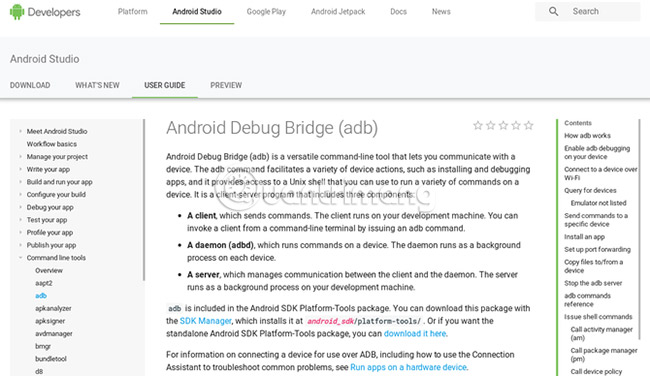
Nếu đã từng thay thế các hệ điều hành trên PC, thì bạn có thể đã quen thuộc với Linux. Quá trình đó bao gồm cài đặt Linux vào đĩa CD hoặc USB, khởi động lại máy tính và nhấn phím trong khi khởi động cho phép load hệ điều hành thay thế thay vì hệ điều hành trên ổ cứng.
Quá trình trên Android phức tạp hơn nhiều. Bạn cần một máy tính, chứ không thể chỉ sử dụng điện thoại hoặc máy tính bảng. Sau đó, cần phải tải phần mềm chuyên dụng cho nó.
Cụ thể, cần phải sử dụng Android Debug Bridge, hay còn gọi là ADB. Bộ công cụ này bao gồm một chương trình có tên Fastboot. ADB sẽ “giao tiếp” với điện thoại khi nó bật nguồn. Fastboot “giao tiếp” với điện thoại sau khi khởi động lại vào một chế độ đặc biệt, hay còn được gọi là chế độ Fastboot. Cả hai công cụ giao tiếp qua cáp USB.
Cài đặt ADB tương đối đơn giản. Chỉ cần truy cập trang web dành cho nhà phát triển Android của Google và tải xuống phiên bản phù hợp cho máy tính. ADB hỗ trợ Windows, macOS và Linux.
Vấn đề là gì?
ADB và Fastboot đều là các công cụ dòng lệnh. Thay vì mở một ứng dụng và nhấp vào một vài nút, người dùng sẽ phải học cách mở dòng lệnh và nhập những việc cần làm vào đó.
Mở dòng lệnh không phải là một điều xấu, nhưng nó khiến người dùng phải tích lũy thêm kiến thức kỹ thuật cần thiết cho công việc. Việc thay thế hệ điều hành trên máy tính không yêu cầu sử dụng dòng lệnh, nhưng thay thế hệ điều hành trên điện thoại thì có.
Không chỉ vậy, vì ADB và Fastboot không đi kèm với máy tính, nên người dùng sẽ phải điều hướng dòng lệnh đến vị trí đã cài đặt ADB. Nếu không, PC sẽ phản hồi nhầm các lệnh mà người dùng nhập. Bạn có thể cần chạy các lệnh bằng quyền admin.
Lưu ý: Có những công cụ khác có thể thực hiện công việc “nặng nhọc” này cho bạn, tuy nhiên chúng có thể không đến từ Google hoặc các nhà sản xuất điện thoại thông minh khác.
2. Cài đặt driver

Các thiết bị được cắm vào máy tính cần phần mềm đặc biệt để hai phần cứng biết cách giao tiếp. Windows, macOS và Linux xử lý các driver khác nhau. Trên macOS và Linux, nhiều driver được đưa vào hệ điều hành, trong khi Windows yêu cầu người dùng phải tải xuống driver riêng giống như ứng dụng.
Vấn đề là gì?
Rất khó để biết khi nào bạn sẽ gặp vấn đề về driver. Cả ADB và Fastboot đều không cho biết vấn đề trực tiếp. Nhưng nếu nhập một lệnh và không có gì xảy ra, rất có thể đã có vấn đề về driver. Vấn đề về driver có thể khó giải quyết.

Các hướng dẫn trực tuyến thường cho biết rằng ADB dễ sử dụng trên macOS hoặc Linux hơn so với trên Windows. Tuy nhiên, vẫn phải sử dụng Windows để hoàn thành công việc. Linux có thể có các driver để giao tiếp với điện thoại, nhưng vì lý do nào đó, ADB và Fastboot vẫn gặp phải vấn đề. Nhưng khi cài đặt driver được cung cấp cho Windows, nó có xu hướng hoạt động tốt.
3. Unlock (mở khóa) bootloader
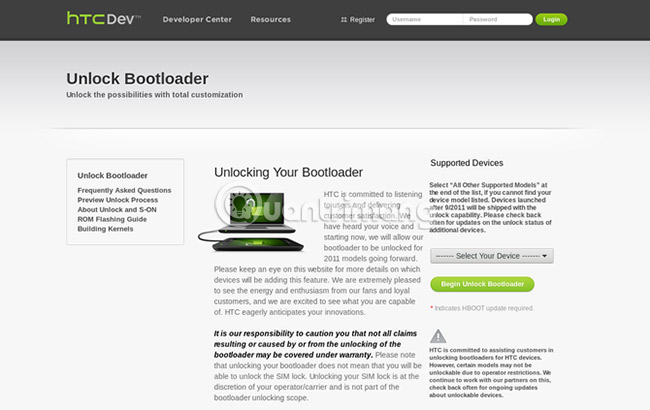
Bootloader (Bộ nạp khởi động) là một phần của điện thoại, xác định hệ điều hành nào sẽ được boot. Theo mặc định, bootloader sẽ chỉ khởi động hệ điều hành mà nhà sản xuất cung cấp. Và nó thường bị khóa.
Người dùng phải unlock bootloader trước khi yêu cầu điện thoại của mình load một hệ điều hành thay thế. Đó là những gì bạn đã làm khi cài đặt ROM tùy chỉnh.
Vấn đề là gì?
Không phải mọi điện thoại Android đều có bootloader có thể unlock. Rất nhiều, nếu không muốn nói là hầu hết các điện thoại Android không cho phép thực hiện việc này. Nếu có thì cũng phải cẩn thận khi chọn mua các model. Phương pháp an toàn nhất là mua phiên bản unlock của nhà cung cấp thiết bị.
Phiên bản Carrier cũng rất rủi ro. Tại Hoa Kỳ, các model GSM của AT&T và T-Mobile có nhiều khả năng hỗ trợ hơn các thiết bị CDMA của Sprint và Verizon. Nhưng cũng không có gì chắc chắn cả.
Điện thoại của Google là lựa chọn an toàn nhất. Các thiết bị Pixel và dòng Nexus trước đó, tương đối dễ unlock. Sony là một ứng cử viên sáng giá khác. Hãng này cho người dùng biết cách unlock thiết bị, cung cấp mã nguồn và driver cần thiết cho nhiều thiết bị.
Quá trình unlock bootloader sẽ khác nhau tùy theo nhà sản xuất. Với điện thoại của Google, chỉ cần nhập lệnh chính xác. Với các thương hiệu khác, người dùng có thể cần yêu cầu mã unlock để nhập cùng với lệnh. Việc gửi yêu cầu thường liên quan đến việc truy cập một trang web và quá trình phản hồi không phải lúc nào cũng diễn ra ngay lập tức.
4. Sử dụng tính năng khôi phục tùy chỉnh
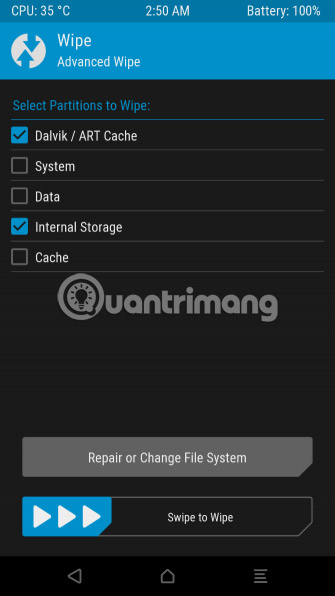

Sau khi đã unlock bootloader, đã đến lúc bắt đầu cài đặt ROM tùy chỉnh.
Hầu hết các điện thoại thông minh đều đi kèm với tính năng khôi phục. Đây là một phần của điện thoại để khắc phục hệ điều hành có vấn đề. Người dùng có thể xóa thiết bị từ đây, đưa hệ thống trở lại như mới.
Khôi phục tùy chỉnh cung cấp nhiều tùy chọn hơn. Người dùng hoàn toàn có thể sao lưu tất cả phần mềm trên điện thoại để có thể khôi phục chính xác thiết bị về trạng thái hiện tại. Người dùng cũng có thể xóa hệ điều hành cũ và cài đặt một hệ điều hành mới. Quá trình được gọi là flash.
Vấn đề là gì?
Tính năng khôi phục tùy chỉnh không có sẵn cho mọi điện thoại. Mặc dù nếu điện thoại có hỗ trợ ROM tùy chỉnh, nhiều khả năng nó cũng có tính năng phục hồi tùy chỉnh tương thích.
Tùy thuộc vào thiết bị, người dùng có thể không cài đặt được tính năng khôi phục tùy chỉnh. Nếu rơi vào trường hợp này, hãy xem xét việc khởi động tạm thời một quá trình khôi phục tùy chỉnh mà không xóa mọi thứ có trên điện thoại.
Nếu gặp sự cố khi cài đặt hoặc khởi động một quá trình khôi phục tùy chỉnh, thì có lẽ đang có vấn đề với driver.
Khi đã hoàn tất quá trình khôi phục tùy chỉnh, mọi thứ kể từ thời điểm đó sẽ rất đơn giản. Vẫn có khả năng xảy ra lỗi, nhưng tỷ lệ là rất thấp.
Rất may các bước trên thường chỉ cần thực hiện một lần duy nhất. Nếu đã cài đặt tính năng khôi phục tùy chỉnh, bạn không còn cần PC để flash các hệ điều hành mới nữa. Mặc dù nếu điện thoại yêu cầu tạm thời khởi động quá trình khôi phục, thì bạn sẽ cần giữ lại ADB và Fastboot trên máy tính.
Một số ROM tùy chỉnh rất ổn định còn một số khác thì không. Vì vậy, tùy thuộc vào hoàn cảnh, bạn có thể gặp những vấn đề khác nhau.
Chúc bạn thực hiện thành công!
 Công nghệ
Công nghệ  Windows
Windows  iPhone
iPhone  Android
Android  Làng CN
Làng CN  Khoa học
Khoa học  Ứng dụng
Ứng dụng  Học CNTT
Học CNTT  Game
Game  Download
Download  Tiện ích
Tiện ích 











 Thiết lập cơ bản
Thiết lập cơ bản  Thủ thuật ứng dụng
Thủ thuật ứng dụng  Chat - Gọi điện - Nhắn tin
Chat - Gọi điện - Nhắn tin  Mạng xã hội
Mạng xã hội  Chụp & Xử lý ảnh
Chụp & Xử lý ảnh  Quản lý & Chỉnh sửa Video
Quản lý & Chỉnh sửa Video  Trình duyệt & Add-on
Trình duyệt & Add-on  Bảo mật & Diệt Virus
Bảo mật & Diệt Virus  Lưu trữ - Đồng bộ
Lưu trữ - Đồng bộ  Cá nhân hóa
Cá nhân hóa  Nhạc chuông Android
Nhạc chuông Android  Bản đồ & Định vị
Bản đồ & Định vị  Hình nền điện thoại
Hình nền điện thoại  Linux
Linux  Đồng hồ thông minh
Đồng hồ thông minh  Chụp ảnh - Quay phim
Chụp ảnh - Quay phim  macOS
macOS  Phần cứng
Phần cứng  Thủ thuật SEO
Thủ thuật SEO  Kiến thức cơ bản
Kiến thức cơ bản  Dịch vụ ngân hàng
Dịch vụ ngân hàng  Lập trình
Lập trình  Dịch vụ công trực tuyến
Dịch vụ công trực tuyến  Dịch vụ nhà mạng
Dịch vụ nhà mạng  Nhà thông minh
Nhà thông minh  Ứng dụng văn phòng
Ứng dụng văn phòng  Tải game
Tải game  Tiện ích hệ thống
Tiện ích hệ thống  Ảnh, đồ họa
Ảnh, đồ họa  Internet
Internet  Bảo mật, Antivirus
Bảo mật, Antivirus  Họp, học trực tuyến
Họp, học trực tuyến  Video, phim, nhạc
Video, phim, nhạc  Giao tiếp, liên lạc, hẹn hò
Giao tiếp, liên lạc, hẹn hò  Hỗ trợ học tập
Hỗ trợ học tập  Máy ảo
Máy ảo  Điện máy
Điện máy  Tivi
Tivi  Tủ lạnh
Tủ lạnh  Điều hòa
Điều hòa  Máy giặt
Máy giặt  Quạt các loại
Quạt các loại  Cuộc sống
Cuộc sống  Kỹ năng
Kỹ năng  Món ngon mỗi ngày
Món ngon mỗi ngày  Làm đẹp
Làm đẹp  Nuôi dạy con
Nuôi dạy con  Chăm sóc Nhà cửa
Chăm sóc Nhà cửa  Du lịch
Du lịch  Halloween
Halloween  Mẹo vặt
Mẹo vặt  Giáng sinh - Noel
Giáng sinh - Noel  Quà tặng
Quà tặng  Giải trí
Giải trí  Là gì?
Là gì?  Nhà đẹp
Nhà đẹp  TOP
TOP  Ô tô, Xe máy
Ô tô, Xe máy  Giấy phép lái xe
Giấy phép lái xe  Tấn công mạng
Tấn công mạng  Chuyện công nghệ
Chuyện công nghệ  Công nghệ mới
Công nghệ mới  Trí tuệ nhân tạo (AI)
Trí tuệ nhân tạo (AI)  Anh tài công nghệ
Anh tài công nghệ  Bình luận công nghệ
Bình luận công nghệ  Quiz công nghệ
Quiz công nghệ  Microsoft Word 2016
Microsoft Word 2016  Microsoft Word 2013
Microsoft Word 2013  Microsoft Word 2007
Microsoft Word 2007  Microsoft Excel 2019
Microsoft Excel 2019  Microsoft Excel 2016
Microsoft Excel 2016  Microsoft PowerPoint 2019
Microsoft PowerPoint 2019  Google Sheets - Trang tính
Google Sheets - Trang tính  Code mẫu
Code mẫu  Photoshop CS6
Photoshop CS6  Photoshop CS5
Photoshop CS5  Lập trình Scratch
Lập trình Scratch  Bootstrap
Bootstrap